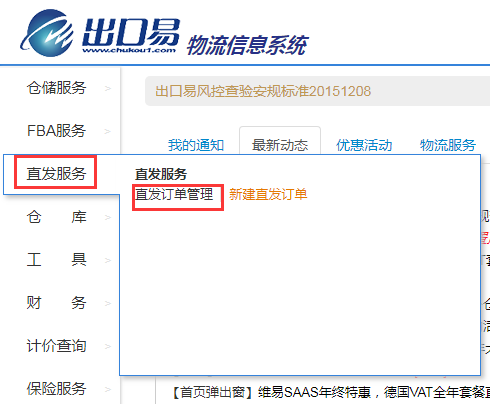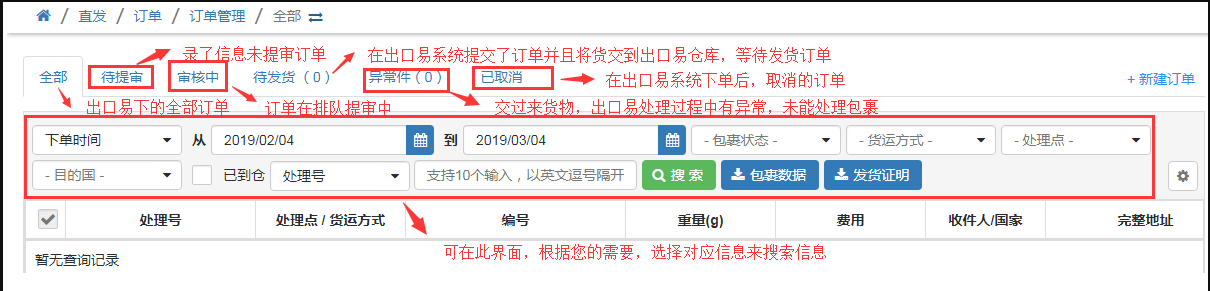“直发服务-直发订单操作流程”的版本间的差异
来自出口易_wiki
(→系统下单指引) |
(→系统下单指引) |
||
| 第12行: | 第12行: | ||
=<span style="color: green">'''系统下单指引'''</span>= | =<span style="color: green">'''系统下单指引'''</span>= | ||
| + | 方法一:将鼠标移至菜单栏“直发服务”,选择“新建订单”,以下是批量下单步骤 | ||
| + | [[文件:直发订单下单步骤指引1.png]] | ||
| + | [[文件:直发订单下单步骤指引2.png]] | ||
| + | 方法二:单个订单下单步骤 | ||
| + | [[文件:直发订单下单步骤指引3.png]] | ||
| + | [[文件:直发订单下单步骤指引4.png]] | ||
| + | [[文件:直发订单下单步骤指引5.png]] | ||
| + | 温馨提示: | ||
| + | 1.如果订单提审之后需要修改,可联系客服或者客户经理进行返单操作,将订单的状态返回初始后可继续编辑,或者自己可以取消订单后重新下单,以下是取消订单界面 | ||
| + | [[文件:温馨提示1.png]] | ||
| + | 2.客服或者客户经理将订单返回初始之后,可在以下界面找到该订单后点击进去编辑并重新提审 | ||
| + | [[文件:温馨提示2.png]] | ||
| + | 3.订单提审之后,点击订单进去可查询到该包裹的预计费用,前提是正确填写包裹重量。 | ||
| + | [[文件:温馨提示3.png]] | ||
| + | 4.如果DHL的订单显示黄色,说明这个订单的地址是偏远地区,有偏远附件费产生。 | ||
2019年4月10日 (三) 14:40的版本
货物准备
(1)注意货物的包装规格,因为很多货运方式都有尺寸的限制
(2)注意包装外观要中性,不可标明生产国别、地名和厂商的名称,也不能有商标、牌号
(3)注意不要含有危险品,仿牌、侵权产品,航空运输规定禁运/限制的物品等禁运物品
直发系统介绍
系统下单指引
方法一:将鼠标移至菜单栏“直发服务”,选择“新建订单”,以下是批量下单步骤
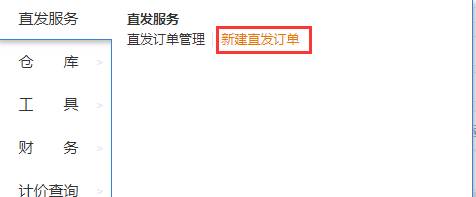
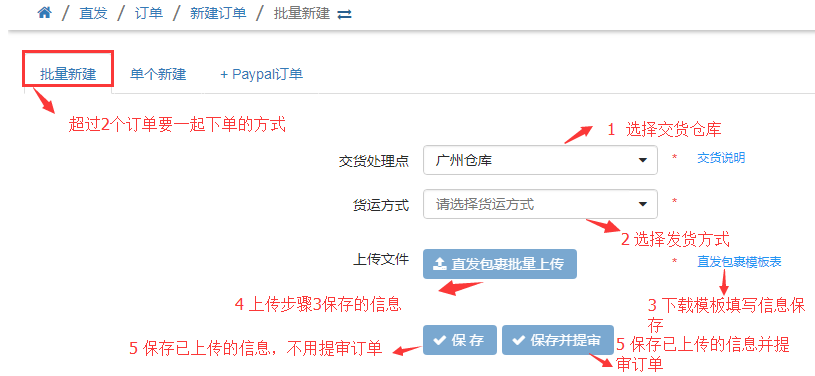 方法二:单个订单下单步骤
方法二:单个订单下单步骤
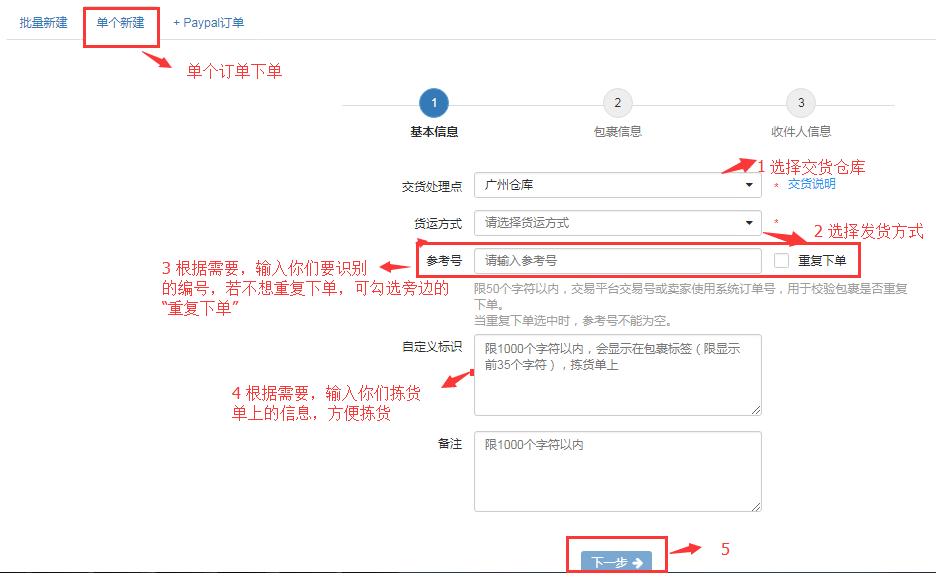
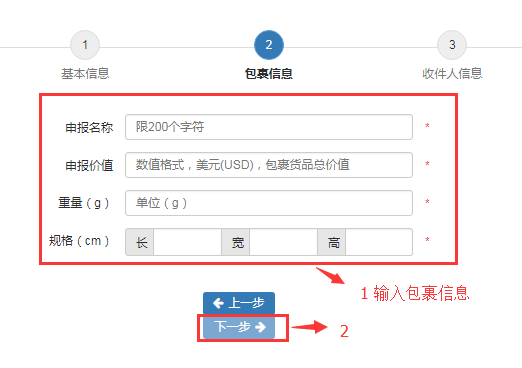
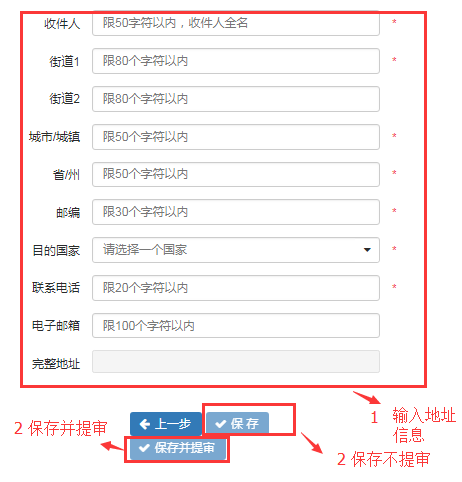 温馨提示:
1.如果订单提审之后需要修改,可联系客服或者客户经理进行返单操作,将订单的状态返回初始后可继续编辑,或者自己可以取消订单后重新下单,以下是取消订单界面
温馨提示:
1.如果订单提审之后需要修改,可联系客服或者客户经理进行返单操作,将订单的状态返回初始后可继续编辑,或者自己可以取消订单后重新下单,以下是取消订单界面
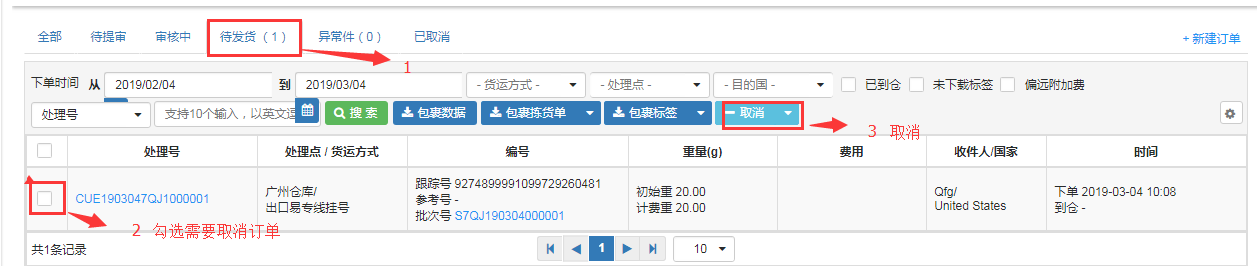 2.客服或者客户经理将订单返回初始之后,可在以下界面找到该订单后点击进去编辑并重新提审
2.客服或者客户经理将订单返回初始之后,可在以下界面找到该订单后点击进去编辑并重新提审
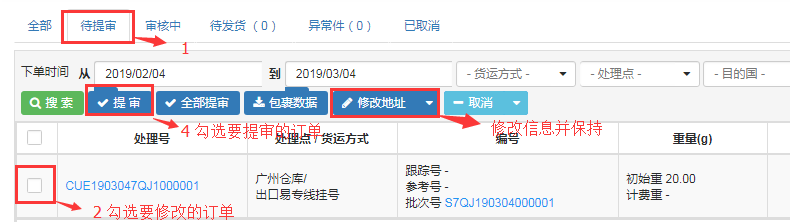 3.订单提审之后,点击订单进去可查询到该包裹的预计费用,前提是正确填写包裹重量。
3.订单提审之后,点击订单进去可查询到该包裹的预计费用,前提是正确填写包裹重量。
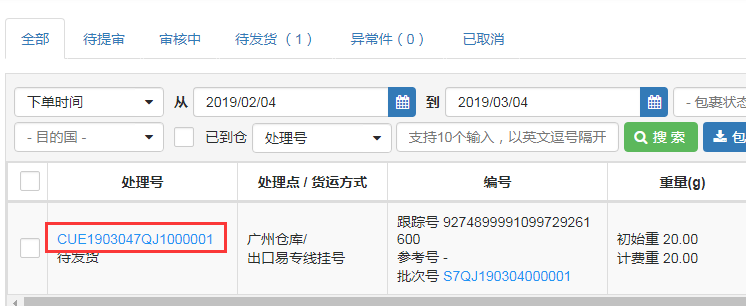 4.如果DHL的订单显示黄色,说明这个订单的地址是偏远地区,有偏远附件费产生。
4.如果DHL的订单显示黄色,说明这个订单的地址是偏远地区,有偏远附件费产生。